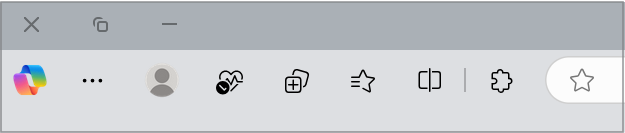تقوم Microsoft بمراجعة عروضنا بانتظام للتأكد من أننا نقدم تجارب ذات قيمة أعلى لمستخدمينا. كجزء من عملية المراجعة هذه، سنقوم بإيقاف اسم ميزة المحفظة بدءا من 29 مايو 2025، لتبسيط عروضنا بشكل أفضل. لا يزال بإمكان المستخدمين الوصول إلى بياناتهم المخزنة وإدارتها لكلمات المرور والمدفوعات والمعلومات الشخصية كما هو موضح في الإرشادات أدناه. ينطبق هذا على كل من أجهزة الكمبيوتر الشخصية ومستخدمي الأجهزة المحمولة.
ما هو التغيير؟
حاليا، تتم مزامنة كلمات المرور والمدفوعات والمعلومات الشخصية مع حساب Microsoft الخاص بك ويتم الوصول إليها بشكل أساسي من خلال ميزة المحفظة في Microsoft Edge (ضمن الإعدادات > ملفات التعريف) أو من خلال المحفظة المصغرة بالنقر فوق أيقونة ملف التعريف في الشعار العلوي. مع انتهاء المحفظة تدريجيا، يمكن الآن الوصول إلى هذه البيانات من خلال قسم كلمات المرور والتعبئة التلقائية ضمن إعدادات Edge.
ماذا يحدث للبيانات المخزنة في المحفظة؟
ستظل كلمات المرور والمدفوعات والمعلومات الشخصية المخزنة سليمة ويمكن الوصول إليها عبر إعدادات Edge. ومع ذلك، إذا قمت بتخزين المعلومات في العضويات (شائعة الاستخدام لتخزين أرقام عضوية شركة الطيران)، فيرجى التأكد من نسخها احتياطيا أو حذفها يدويا بحلول 30 سبتمبر 2025 قبل حذفها نهائيا.
كيفية الوصول إلى كلمات المرور والمدفوعات والمعلومات الشخصية في التجربة الجديدة؟
اتبع الخطوات أدناه للوصول إلى كلمات المرور والمدفوعات والمعلومات الشخصية من صفحة إعدادات Microsoft Edge.
-
تأكد من تثبيت Microsoft Edge: انتقل إلى https://www.microsoft.com/en-us/edge/download للتحقق من Microsoft Edge أو تثبيته.
-
تسجيل الدخول باستخدام حساب Microsoft الخاص بك: افتح Microsoft Edge واتبع الإرشادات المذكورة في تسجيل الدخول لمزامنة Microsoft Edge عبر الأجهزةلتسجيل الدخول. تأكد من استخدام حساب Microsoft نفسه الذي استخدمته سابقا للوصول إلى المحفظة.
-
يمكنك الوصول إلى بياناتك المحفوظة بطريقتين.
الخيار 1: من خلال صفحة إعدادات Edge
-
انتقل إلى edge://settings/profiles أو حدد الإعدادات والمزيد في الزاوية العلوية اليسرى من نافذة المستعرض.
-
حدد الإعدادات > كلمات المرور والملء التلقائي.
الخيار 2: من خلال أيقونة ملف التعريف
-
انقر فوق أيقونة ملف تعريف Edge في الشعار العلوي.
-
انقر فوق الأيقونات المقابلة للوصول إلى كلمات المرور والمدفوعات والمعلومات الشخصية المخزنة بأمان.
تلميح: عند استخدام التعبئة التلقائية في Edge، يمكنك النقر فوق إدارة كلمات المرور أو إدارة معلومات الدفع أو إدارة المعلومات الشخصية من الاقتراحات المنبثقة للوصول إلى المعلومات المخزنة.
أين تتحرك ميزات المحفظة الأخرى؟
يتم نقل الميزات التالية. فيما يلي كيفية الوصول إليها من الآن فصاعدا:
|
الميزة |
موقع جديد |
|---|---|
|
تعقب الطلبات |
الإعدادات والمزيد > التسوق |
|
تذاكر |
|
|
عروض التسوق |
|
|
التبرعات |
|
|
شجرة إلكترونية |
الوصول عبر الشريط الجانبي Edge في Microsoft Edge |
كيفية الوصول إلى الشجرة الإلكترونية من الشريط الجانبي في Microsoft Edge؟
هام: سيتم إيقاف الشجرة الإلكترونية اعتبارا من 4 يوليو 2025. لمعرفة المزيد، انتقل إلى الأسئلة المتداولة حول الشجرة الإلكترونية على Microsoft Edge الطقس من MSN ومحفظة Microsoft
للوصول إلى الشجرة الإلكترونية، تأكد من تمكين الشريط الجانبي:
-
انتقل إلى edge://settings/profiles أو حدد الإعدادات والمزيد في الزاوية العلوية اليسرى من نافذة المستعرض.
-
حدد الإعدادات ثم حدد Copilot والشريط الجانبي من القائمة اليسرى.
-
قم بتعيين الشريط الجانبي إلى Always on أو Auto hidden.
بمجرد تمكين الشريط الجانبي،
-
انقر فوق الأيقونة + (تخصيص) على الشريط الجانبي.
-
ابحث عن E-tree.
-
انقر فوق إضافة لتثبيته على الشريط الجانبي.